あなたが米国にいて、にアクセスできる場合Google Voice、素晴らしいニュースがあります。 XDAの上級メンバーであるTheTodFatherは、無料のホスト型SIPサーバーを介してAndroidデバイスを使用してWI-FI / VOIPコールを簡単に作成できる包括的な回避策を考案しました!このソリューションは、ユーザーが3Gを使用して携帯電話会社の音声ネットワークをバイパスして電話をかけたい状況でも利用できます。
Androidデバイスを使用して無料のWi-Fi / VoIP通話を行うためのステップバイステップガイドを次に示します。
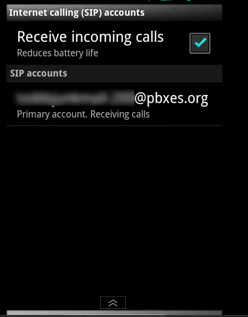
この回避策は、Android 2.3.5 CyanogenModを実行している携帯電話でテストされていることに注意してください。 Android 2.3.5 Gingerbreadを使用している場合にのみ、これを試してください。
- 最初のステップは、携帯電話でAndroidマーケットを起動し、Google Voiceをダウンロードすることです。
- 完了したら、Google.com / voiceにログオンして、Googleアカウントでサインインします。
- 次に、提供されたオプションからGoogleチャットを有効にします。
- これらすべてを完了したら、もう一度Android MarketにアクセスしてSipDroidをダウンロードします。
- 次に、SipDroidを起動して、PbxesアカウントをGoogle Voiceアカウントにリンクするボタンをタップします。
- 完了したら、ユーザー名、パスワード、サーバー情報などのSIP資格情報をアプリから抽出し、安全な場所にコピーします。
- 次に、使用可能なアンインストーラーを使用して、SipDroidを電話からアンインストールします。
- この後、Pbxes.orgに移動し、SipDroidをアンインストールする前に保存したユーザー名とパスワードを入力します。
- Pbxesアカウントにアクセスしたら、左側の列の[個人]をクリックして、すべての詳細を入力します。この手順を実行しないと、Pbxesからアカウントが終了するため、この手順は重要です。
- この後、次の列の「拡張機能」をクリックして、メニューから「Sipdroid200」を選択します。パスワードの入力を求められた場合は、Google Voiceパスワードを入力してください。
- 完了したら、[設定]> [ネイティブSIP]に移動します呼び出し>アカウント。アカウントオプションをタップした後、新しいアカウントを作成します。 Pbxes.orgへのログイン時に使用したものと同じユーザー名、パスワード、およびサーバーの詳細を使用します。
- 続くSIPアカウントの詳細で、トランスポートタイプをUDPからTCPに変更します。
- ここで、SIPアカウントで着信コールを受信するチェックマークを付けます。
そして、あなたはすべて無料のSIPサーバーを介して音声通話を行うように設定されています。以下に示すTodのビデオチュートリアルに従うこともできます。
あなたは公式のXDAチュートリアルスレッドに向かうことができます質問がある場合、またはサポートが必要な場合は、ここで提供されます。現在のところ、この方法は米国のユーザーにのみ適用されます。米国外のAndroidユーザー向けの回避策は近日中にリリースされると考えていますので、ご期待ください。












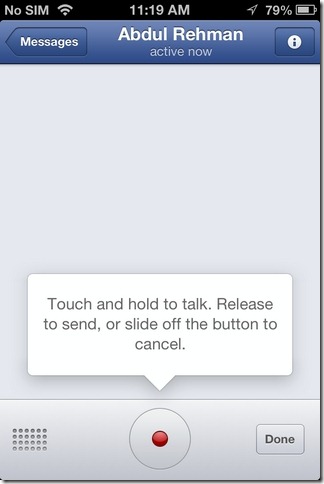
コメント